Como Adicionar Fundo Branco a Fotos de Produtos Grátis e Fácil
Em imagens profissionais, uma coisa que realmente se destaca é o fundo limpo e sem distrações. Essas imagens profissionais frequentemente têm um fundo branco, pois isso faz com que as fotos fiquem nítidas, polidas e focadas. Portanto, seja você editando fotos de produtos para uma loja online, preparando uma foto de identificação ou simplesmente querendo uma foto de perfil com aparência profissional, saber como adicionar um fundo branco a uma foto pode fazer uma enorme diferença.
Neste guia, exploraremos por que o fundo é importante e quais são os elementos essenciais a considerar para alcançar os melhores resultados. Além disso, forneceremos um guia passo a passo sobre como adicionar um fundo branco usando o HitPaw FotorPea, tornando o processo rápido e simples.
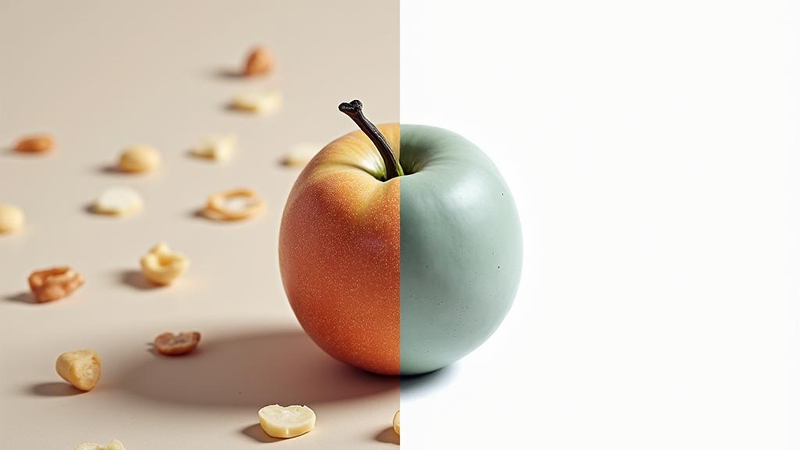
Parte 1: Por que adicionar um fundo branco a uma foto?
Adicionar um fundo branco à sua foto é mais do que apenas um truque de edição. É uma forma de transformar completamente a aparência e a sensação da sua foto. Veja por que as pessoas frequentemente preferem:
- Aparência limpa e profissional - Um fundo branco simples faz com que a foto pareça imediatamente organizada e elegante.
- Perfeito para usos importantes - Seja para criar um currículo, cartão de identificação, perfil no LinkedIn ou passaporte, fundos brancos são a escolha padrão.
- Ideal para e-commerce - A maioria das lojas online, como Amazon e eBay, frequentemente exige fotos de produtos com fundo branco, pois ajuda a destacar claramente o item.
- Melhor foco no assunto - Uma foto com fundo branco simples elimina distrações e coloca o foco no sujeito, garantindo que toda a atenção esteja em você ou no seu produto, e não no ambiente.

Parte 2: Dicas para adicionar um fundo branco a uma foto
Antes de alterar o fundo, considere as seguintes dicas para ajudá-lo a alcançar os melhores resultados. Manter estes passos simples em mente é crucial para obter um resultado final limpo, natural e profissional para sua foto.
- Use fotos de alta qualidade - Se você tentar mudar o fundo de uma imagem que está borrada, ela ainda parecerá não profissional, mesmo com um fundo branco.
- Certifique-se de que o sujeito esteja bem iluminado - Boa iluminação é crucial na fotografia, pois ajuda o sujeito a se destacar contra um fundo alterado.
- Verifique cuidadosamente as bordas - Para remover o fundo e adicionar um branco, preste atenção ao cabelo, roupas ou pequenos detalhes para que não pareçam cortados.
- Use ferramentas confiáveis - Em vez de lutar com softwares complicados, escolha uma ferramenta que torne o processo rápido e preciso.
Parte 3: Como adicionar um fundo branco com HitPaw FotorPea
Quando estiver pronto para alterar o fundo, o próximo passo é escolher um software fácil de usar que torne todo o processo sem esforço. É aqui que o HitPaw FotorPea entra. Alimentado por um avançado algoritmo de IA, o HitPaw FotorPea é um software completo de edição de fotos que até um iniciante pode usar com facilidade.
Ele vem com um recurso de alteração de fundo incorporado que permite substituir qualquer fundo por um branco limpo em apenas alguns cliques. Isso significa que você não precisa ser um editor profissional selecionando e recortando manualmente o produto e adicionando um novo fundo; a poderosa IA do HitPaw fará isso sozinha.


Principais recursos do HitPaw FotorPea incluem:
- Remoção de fundo com um clique.
- Capacidade de substituir por branco ou qualquer cor sólida.
- Edição em lote para várias fotos ao mesmo tempo.
- Funciona perfeitamente para fotos de e-commerce, ID ou redes sociais.
Não sabe como adicionar um fundo branco a uma foto?
Passo 1: Baixe o HitPaw FotorPea
Visite o site oficial e baixe o HitPaw FotorPea no seu computador.
Após o download, instale o programa seguindo os passos fáceis.
Passo 2: Faça o Upload da Sua Foto
Abra o HitPaw FotorPea e, no menu principal, clique em "ToolBox". Em seguida, clique em "BG Remover" para carregar a foto que deseja editar. Você também pode simplesmente arrastar e soltar sua foto na caixa de edição.
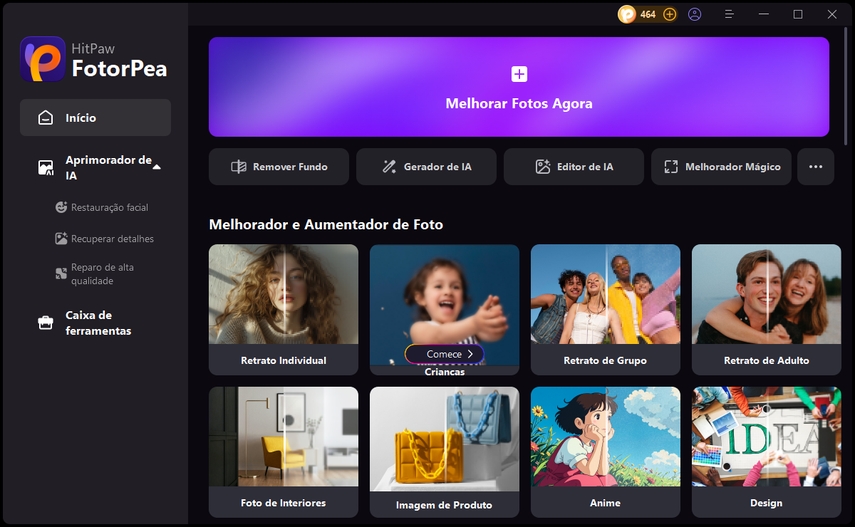
Passo 3: Deixe a Ferramenta Detectar o Fundo
Uma vez carregada a foto, a ferramenta encontrará automaticamente o fundo e o removerá para você.
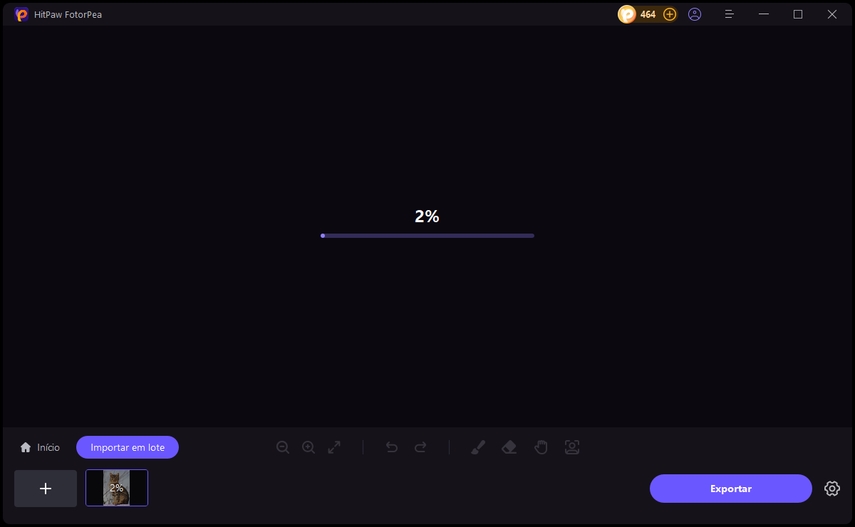
Passo 4: Ajuste as Partes Apagadas
Se algo parecer estranho, use a ferramenta Apagar para limpar as áreas que deseja remover. Você também pode aumentar ou diminuir o tamanho do pincel ajustando a barra de tamanho.
Passo 5: Escolha a Cor de Fundo Branco
Após limpar, escolha a cor branca como fundo para substituir a removida.
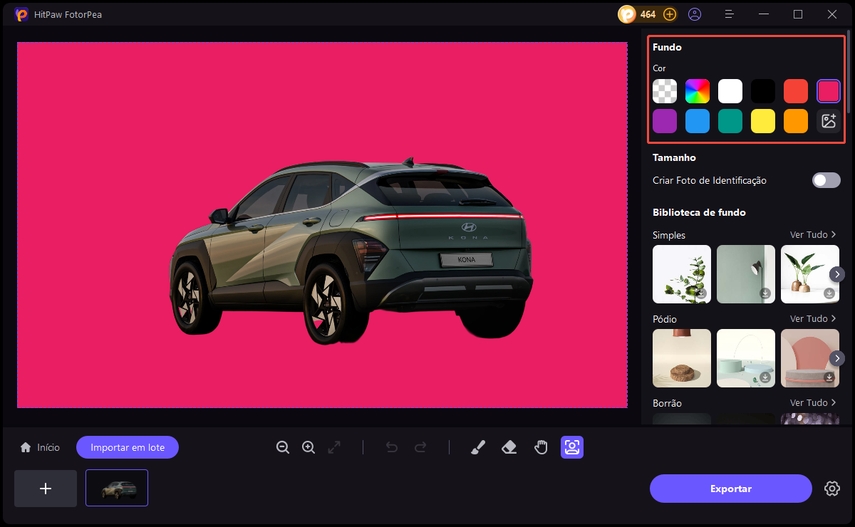
Passo 6: Salve Sua Foto Editada
Quando estiver satisfeito com o resultado, vá em Exportar e selecione onde deseja salvar a foto. Sua imagem final será salva no seu computador.
Atualização do AI Replace para mudar o fundo da foto para branco
Com o recurso AI Replace do FotorPea, você pode transformar qualquer foto de produto substituindo seu fundo bagunçado por um fundo branco limpo em segundos – sem precisar de habilidades de Photoshop. Perfeito para imagens de produtos de e-commerce ou fotos criativas, ele dá instantaneamente às suas fotos um visual profissional e atraente.
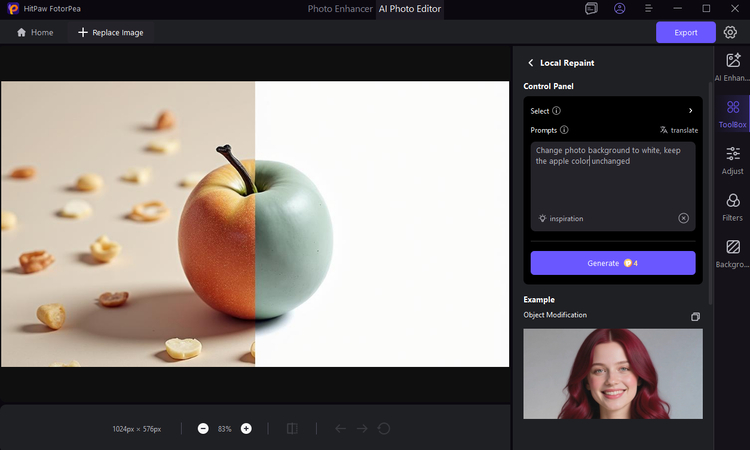
Parte 4: Outras Alternativas para Mudar o Fundo Branco
Embora o HitPaw FotorPea seja uma das ferramentas mais confiáveis, existem vários outros aplicativos e plataformas que você pode usar para alterar ou remover um fundo branco. Vamos dar uma olhada mais de perto em algumas alternativas populares:
1. PicsArt
Picsart é um conhecido aplicativo de edição criativa que oferece muito mais do que apenas remoção de fundo. Ele possui uma ampla gama de ferramentas, incluindo filtros, efeitos, adesivos e apagadores de fundo com IA. Seja para editar fotos para redes sociais ou uso profissional, o Picsart pode ser uma ferramenta divertida e flexível de experimentar. A melhor parte é que está disponível tanto em dispositivos móveis quanto em desktops, tornando-o conveniente para todos os usuários.
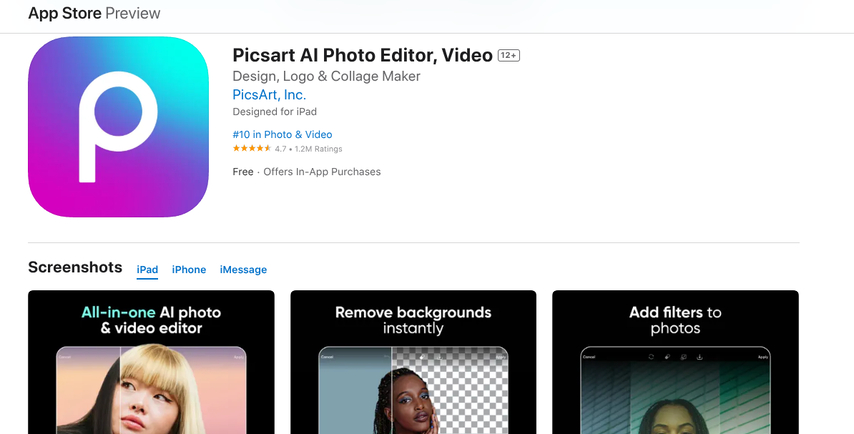
Prós:
- Ferramenta de edição de fotos abrangente
- Interface fácil de usar
- Grande biblioteca de filtros criativos, efeitos e templates.
- Funciona em dispositivos móveis e desktops.
Contras:
- Alguns recursos avançados exigem assinatura premium.
- A versão gratuita inclui anúncios e tem capacidades de exportação limitadas.
2. CapCut
Desenvolvido pelos criadores do TikTok, o CapCut é mais conhecido por seu recurso de edição de vídeo. No entanto, também oferece ferramentas para edição de fotos, e suas ferramentas de remoção de fundo funcionam surpreendentemente bem para fotos. Essa ferramenta de apagamento de fundo utiliza IA poderosa para isolar rapidamente os sujeitos e substituir ou personalizar o fundo em apenas alguns cliques. Isso o torna uma excelente opção se você quiser edição de fotos e vídeos em um único aplicativo.
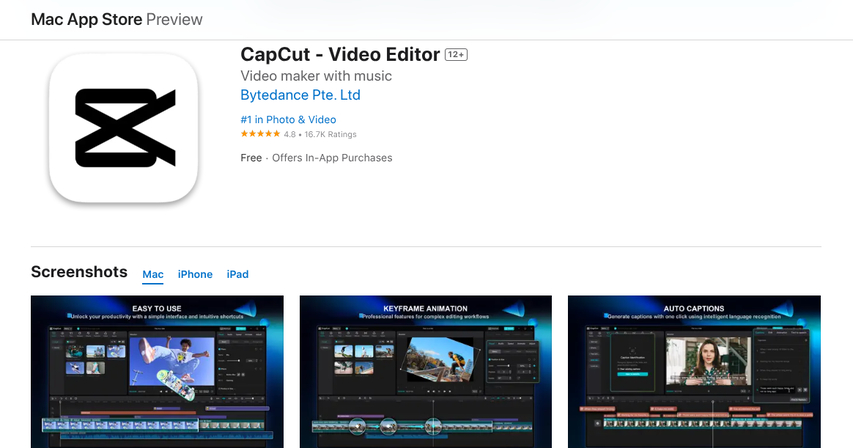
Prós:
- Gratuito
- Remoção de fundo rápida com IA
- Perfeito para criadores de conteúdo
Contras:
- Recursos avançados de edição de fotos são limitados em comparação com editores dedicados.
- Não suporta modo paisagem em smartphones.
3. Canva
O Canva é uma das ferramentas mais fáceis para edição de fotos, ideal para quem busca resultados rápidos sem a complexidade dos softwares tradicionais. É principalmente uma plataforma de design, mas sua ferramenta de Remoção de Fundo funciona de forma eficiente para fotos.
Com o Canva, você pode facilmente remover e adicionar um fundo branco com um clique, e então incorporar textos, gráficos ou templates para criar designs atraentes. É ideal para empresários, profissionais de marketing e estudantes que buscam resultados profissionais com mínimo esforço.
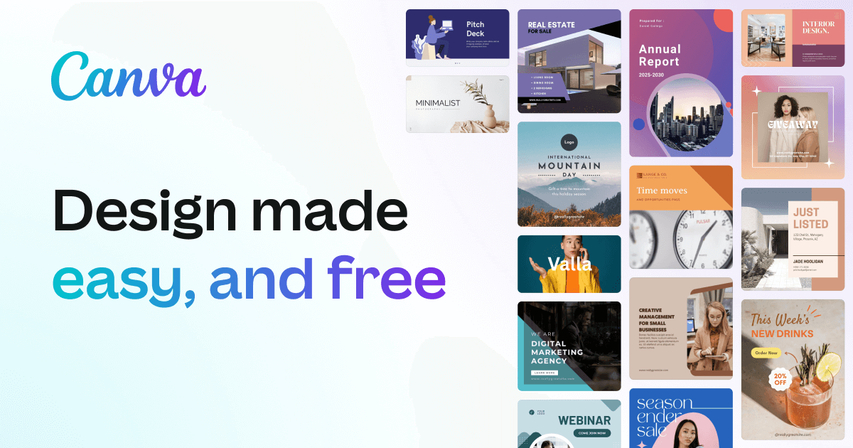
Prós:
- Interface amigável
- Grande biblioteca de templates
- Ótimo para posts em redes sociais, apresentações e conteúdo de marketing.
Contras:
- A ferramenta de remoção de fundo está disponível apenas na versão Pro (paga).
- Ferramentas avançadas de edição de fotos são limitadas.
4. Fotor
O Fotor é uma opção prática de editor de fotos online se você procura uma ferramenta simples com recursos úteis. Usando sua ferramenta de remoção de fundo, você pode rapidamente alterar ou apagar fundos brancos e realizar melhorias básicas na foto, adicionando filtros, retoques e criando colagens. O Fotor é uma plataforma baseada na web, mas também oferece aplicativos móveis, tornando-o acessível em vários dispositivos.
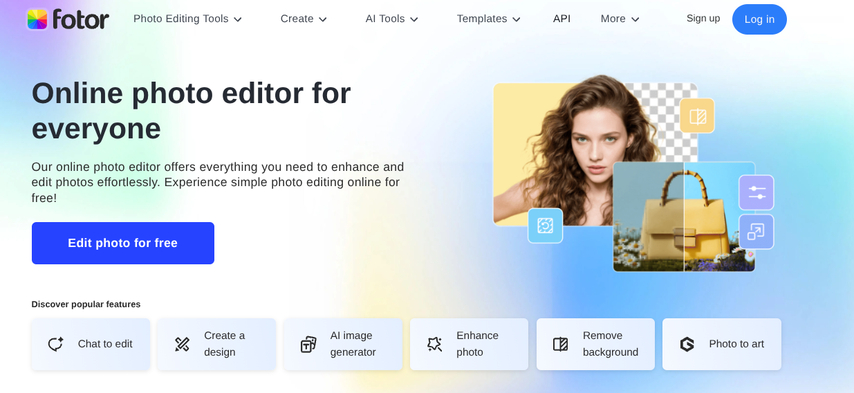
Prós:
- Remoção de fundo fácil de usar para edições rápidas.
- Disponível tanto online quanto em versão móvel.
- Inclui ferramentas adicionais como filtros, retoques e colagens.
- Ótimo para ajustes rápidos do dia a dia nas fotos.
Contras:
- A ferramenta de remoção de fundo não é tão avançada quanto a de alguns concorrentes.
- A versão gratuita possui marcas d'água e recursos limitados.
Parte 5: Perguntas Frequentes sobre Adicionar Fundo Branco à Foto
Você pode usar ferramentas simples como HitPaw Photopea, Canva ou Picsart para adicionar um fundo branco sem precisar do Photoshop. Essas ferramentas permitem fazer isso em apenas alguns passos.
Sim! O HitPaw PhotoPea oferece uma opção de edição em lote que permite mudar os fundos de várias fotos ao mesmo tempo.
Fundos brancos são importantes porque eliminam distrações, garantem consistência e destacam os produtos, o que é crucial para aumentar a confiança dos compradores.
Conclusão
Adicionar um fundo branco às suas fotos é essencial para que elas pareçam profissionais e se destaquem. Seja preparando imagens para trabalho, redes sociais ou uma loja online, ferramentas como HitPaw FotorPea podem ajudá-lo a fazer isso rápida e facilmente.
Basta fazer o upload da foto, remover o fundo e substituí-lo pelo branco em segundos. Então, da próxima vez que você se perguntar "Como adicionar um fundo branco a uma foto?", saberá exatamente por onde começar. Experimente hoje e veja a diferença que faz!








 HitPaw VikPea
HitPaw VikPea HitPaw Voice Changer
HitPaw Voice Changer
Compartilhar este artigo:
Selecionar a classificação do produto:
Antônio García
Editor-em-Chefe
Trabalho como freelancer há mais de cinco anos. Sempre fico impressionado quando descubro coisas novas e os conhecimentos mais recentes. Acho que a vida não tem limites, mas eu não conheço limites.
Ver todos os ArtigosDeixar um Comentário
Criar sua avaliação sobre os artigos do HitPaw